百度网盘手机电脑退出账号怎么退 百度网盘手机电脑退出账号的步骤
更新时间:2024-02-13 15:59:00作者:qiaoyun
许多人平时都喜欢使用百度网盘来上传各种资源进行存储,不仅可以在电脑上使用, 也可以在手机上使用,然而有时候需要退出账号或者切换账号,但是很多人不懂怎么操作,那么百度网盘手机电脑退出账号怎么退呢?针对这个问题,本文这就给大家介绍一下百度网盘手机电脑退出账号的步骤。
方法如下:
电脑:
1、双击打开“百度网盘”。
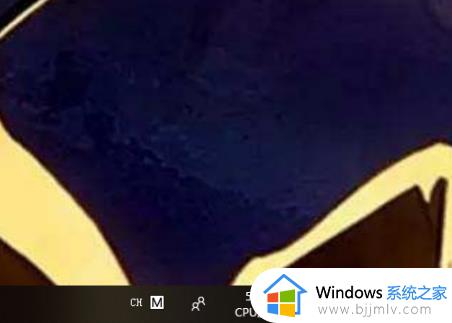
2、点击右上角的“头像账号”。
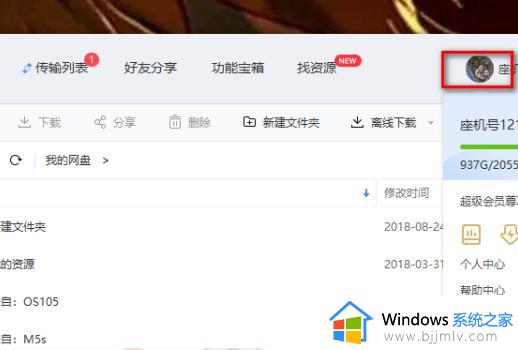
3、点击页面中出现的“退出”。
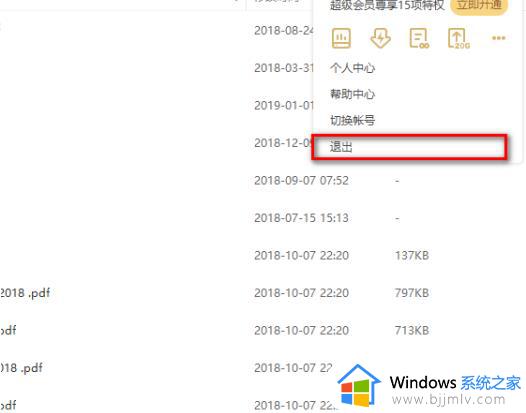
手机:
1、进入百度网盘点击右下角“我的”。
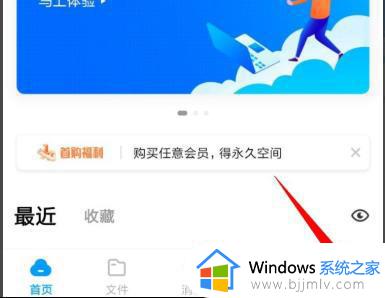
2、下滑找到“退出账号”。
3、看到是否退出提示点击“确定”。
以上给大家介绍的就是百度网盘手机电脑退出账号的详细方法,大家有需要的话可以学习上面的方法步骤来退出,希望帮助到大家。
百度网盘手机电脑退出账号怎么退 百度网盘手机电脑退出账号的步骤相关教程
- 百度网盘怎么登录百度账号 百度网盘登录百度账号的步骤
- steam手机版如何退出账号 手机steam退出登录的步骤
- 百度网盘文件如何导出到苹果手机 怎么把百度网盘的文件导入苹果手机
- 手机百度网盘离线下载在什么地方 手机百度网盘离线下载的步骤
- 百度网盘会员转移教程 百度网盘充错账号如何转移会员
- windows账号如何退出 电脑系统账号怎么退出
- 怎么退出苹果id账号 苹果电脑如何退出apple id账号
- 百度账号改用户名的步骤 百度账号如何修改用户名
- 电脑登录微软账号怎么退出 电脑如何退出微软账户登录
- 手机的百度网盘怎么倍速播放 百度网盘手机倍速播放方法
- 惠普新电脑只有c盘没有d盘怎么办 惠普电脑只有一个C盘,如何分D盘
- 惠普电脑无法启动windows怎么办?惠普电脑无法启动系统如何 处理
- host在哪个文件夹里面 电脑hosts文件夹位置介绍
- word目录怎么生成 word目录自动生成步骤
- 惠普键盘win键怎么解锁 惠普键盘win键锁了按什么解锁
- 火绒驱动版本不匹配重启没用怎么办 火绒驱动版本不匹配重启依旧不匹配如何处理
电脑教程推荐
win10系统推荐